word2016怎么添加文本框?word2016添加文本框教程
word2016是word的新版本,由于它更人性化,广泛受到大家的青睐,那么word2016如何插入文本框呢?
word2016添加文本框教程
第一步先在桌面右键选择新建word。
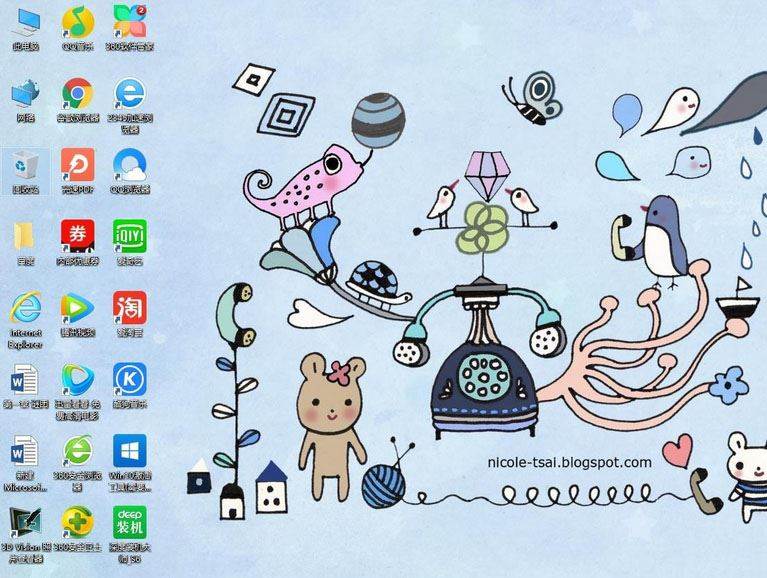
然后双击打开它。
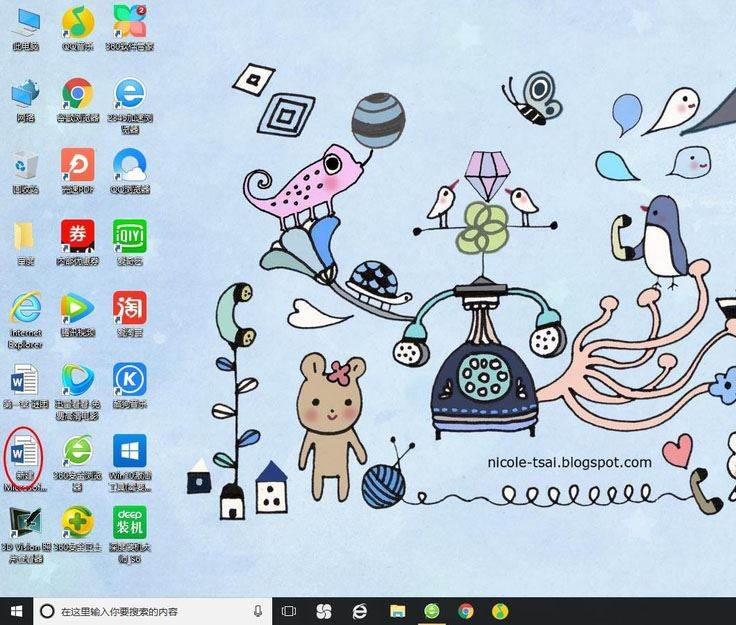
这就进入到了启动界面,我们稍做等待。
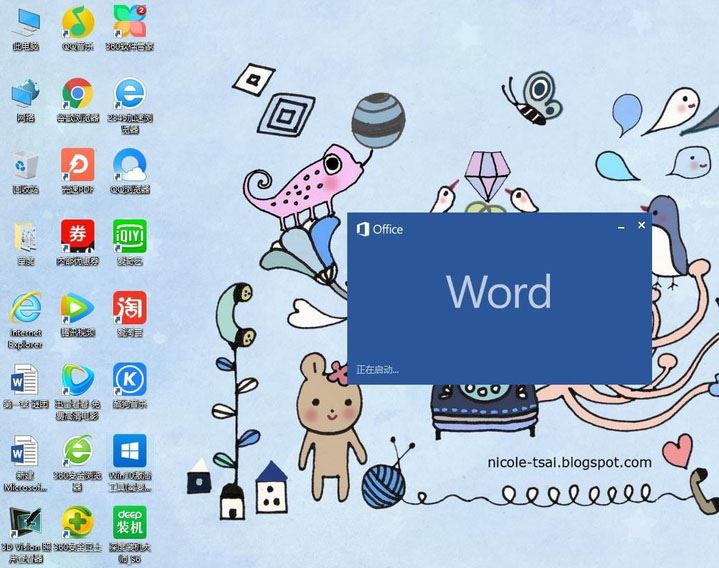
马上启动完成,进入到了word主界面。
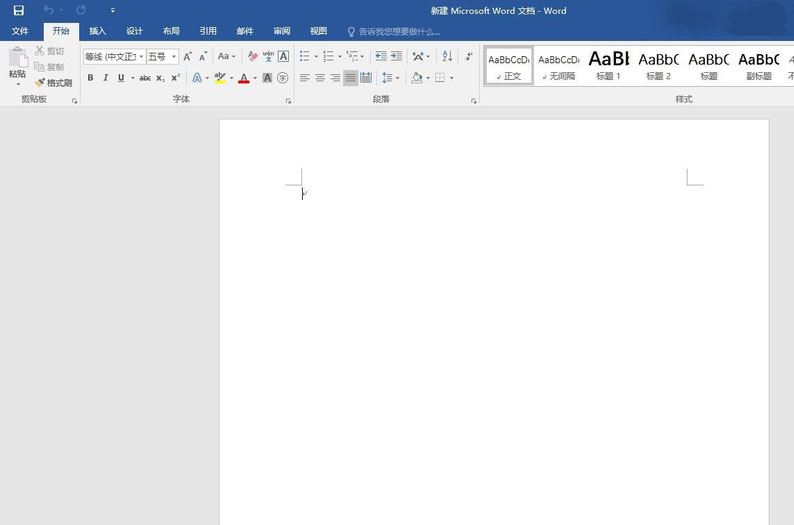
我们继续单机“插入”。
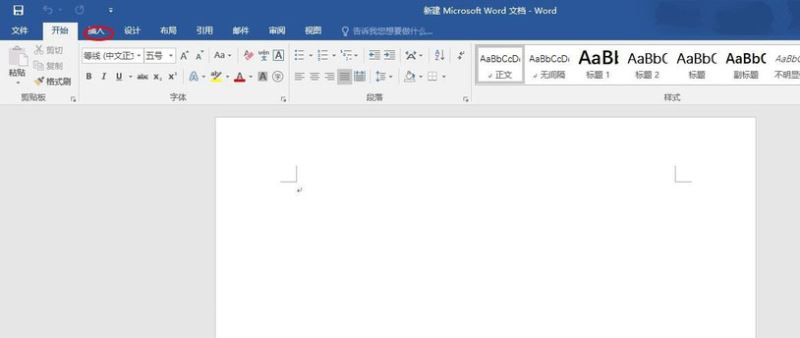
看到插入界面了吧,继续单机“文本框”。
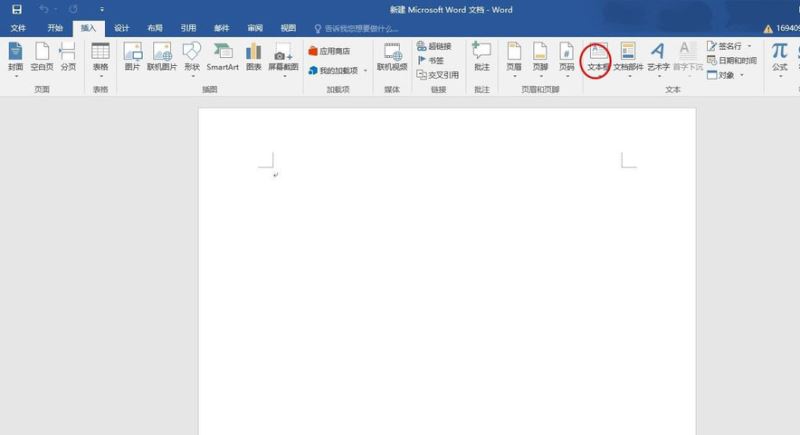
选择一个你喜欢的类型。

ok完成了!
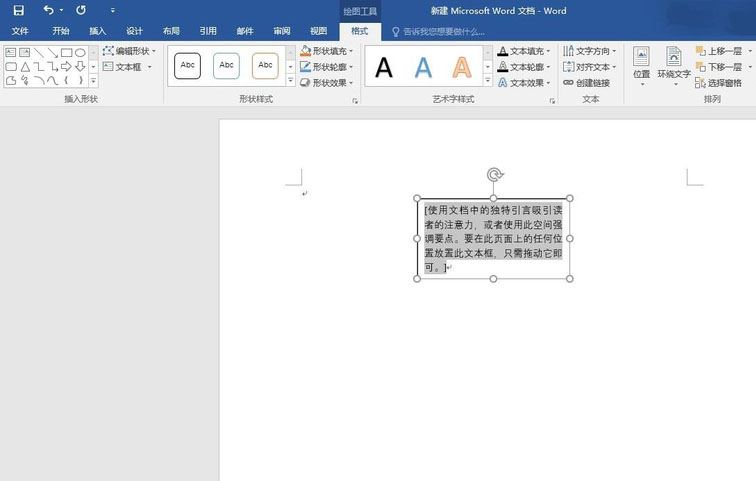
相关阅读:
Word2016怎么插入页眉页脚?Word2016页眉页脚添加教程
word怎么添加文本框 word添加文本框在哪里 word文本框怎么设置 word怎么做文本框 word删除文本框 word如何编辑文本框 word文本框无法编版权声明
本文来自投稿,不代表本站立场,转载请注明出处。
